
Uneori există dorința / nevoia de a crea un colaj original prin combinarea a două (sau mai multe) imagini cu o tranziție lină.
Cel mai important aspect aici este selecția corectă și urmărirea imaginilor. Metodele sunt diferite pentru toată lumea. Am luat două peisaje marine și peisaje de stepă pentru simplitatea exemplului.


Imagini de dimensiuni diferite și orizonturi nu converg, puteți aplica, desigur, straturi pentru a face una dintre ele transparente și pentru a schimba dimensiunile lor și pentru a muta o relativă la cealaltă. Am folosit o versiune mai simplă. Puneți ferestrele cu două imagini una lângă cealaltă (așa cum vor sta după fuziune). Modificat scara imaginii mai mari și aliniat orizontul care va trece "linia principală" de-a lungul celor două imagini.

Selectați cu atenție fragmentul necesar din imaginea mai mare. Decupați partea inutilă (Image-> Cascade la selecție). Priviți imaginea mai mică (stepa) a înălțimii imaginii (Image-> Image Size) și reduceți dimensiunea imaginii mai mari (Image-> Image Size) la aceeași înălțime. Toate imaginile au acum aceeași înălțime și pot fi combinate. Selectez una din imagini (ctrl + a), copie (ctrl + c). Mă duc în fereastră cu o altă imagine și lipesc copia fragmentului (ctrl + v).
În bara de instrumente, straturile din selecția "plutitoare" faceți clic dreapta -> Creare strat.
Acum avem două straturi. Mergeți la stratul de fundal.


În mod implicit, culorile primare / fundal sunt negru / alb doar ceea ce avem nevoie, dacă aveți alții, apoi schimbați-le în alb-negru.

Porniți masca rapidă (schimbare + q).
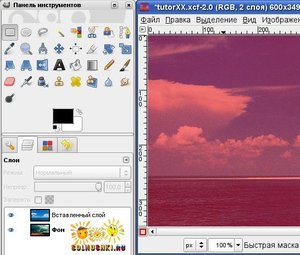
Alegeți umplutura de gradient (l).

Desenăm o linie orizontală (sau așa cum vă place) în imaginile trecute din mijloc (mi-a plăcut mai mult).

Opriți masca rapidă (schimbare + q).
Copiați (ctrl + c), inserați fragmentul copiat (ctrl + v).
În bara de instrumente, straturile din selecția "plutitoare" faceți clic dreapta -> Creare strat.
Acum avem 3 straturi.

În bara de instrumente, faceți clic dreapta pe straturi -> Merge straturi vizibile.
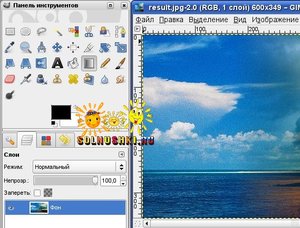
Asta e tot. Puteți salva rezultatul într-un fișier nou (shift + ctrl + s).

ZY Dacă în loc de un gradient de a lucra cu o perie și un radieră, puteți chiar să faceți un robot al terminatorului de la bunicul lui Lenin =)
